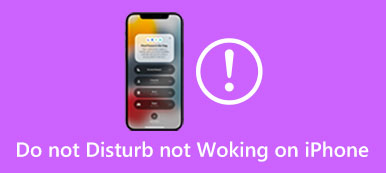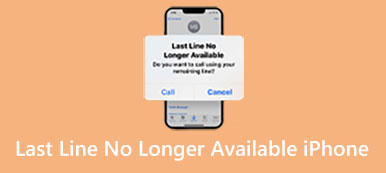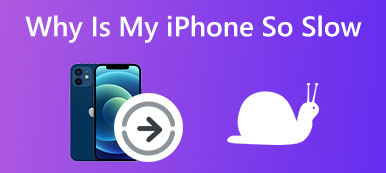iPhone 上的振動功能提供了一種方便的方式來提醒您各種信息,包括來電、新信息、電子郵件、應用程序通知等。 它會以振動的感覺提示您,而不是響亮的鈴聲。
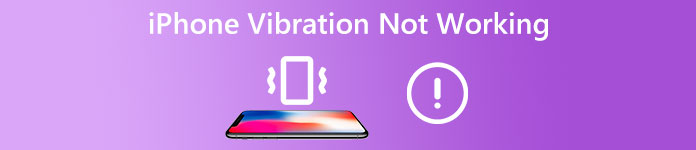
許多iOS用戶聲稱他們的iPhone 12/13/14無緣無故振動或一直振動為黑屏。 你是不是也一樣 iPhone 振動不起作用 問題? 這篇文章將分享五個有價值的方法來幫助您解決異常振動問題。
第 1 部分。如何在 iPhone 上打開/關閉和更改振動
iPhone 提供了許多選項供您自定義振動設置。 如果您對振動敏感或不耐受,您可以調整它們以滿足您的需要。 在我們向您展示如何解決 iPhone 振動不起作用問題之前,我們想向您展示如何打開、關閉和更改 iPhone 上的振動。
打開和更改 iPhone 振動
當您想在 iPhone 上創建自定義振動時,您可以打開“設置”應用程序。 輕敲 聲音與觸覺, 然後選擇要更改的特定聲音或觸覺模式。 例如,您可以前往 鈴聲 選項來打開您的 iPhone 鈴聲的振動,然後選擇您喜歡的選項來修復您的振動靈敏度。
iPhone 為您提供了許多標準振動選項,例如重音、提醒、心跳、快速等等。 您還可以根據需要創建新的振動模式。
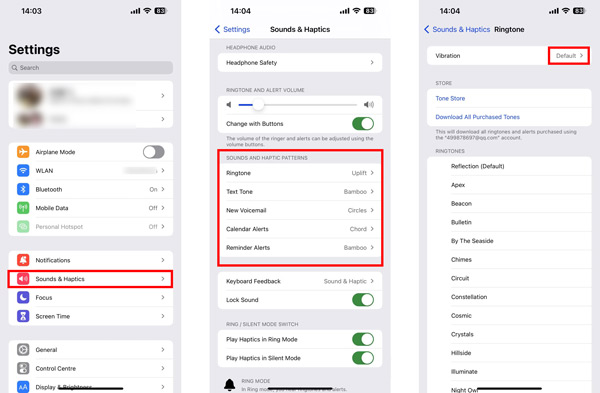
如何關閉 iPhone 上的振動
如果您想關閉 iPhone 鈴聲、短信鈴聲、語音郵件、日曆更改等的振動,您可以選擇特定選項,輕點 振動 在頂部,然後選擇 與機身相同顏色 關閉 iPhone 上的振動。
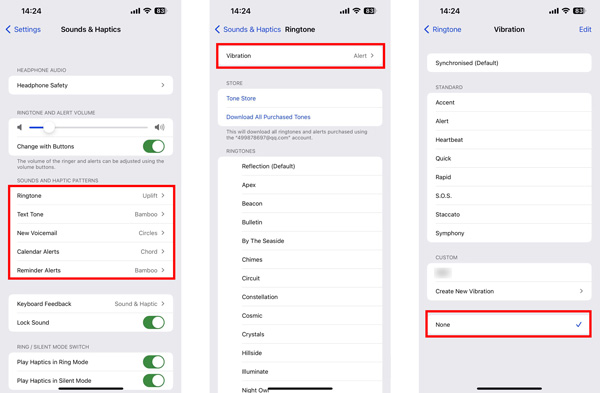
第 2 部分。 iPhone 振動不正常時該怎麼辦
假設您的 iPhone 無緣無故地隨機振動,並且沒有生成橫幅通知或任何其他傳入警報。 在這種情況下,您可以使用以下五種方法來解決問題。
重新啟動以修復 iPhone 不振動
重新啟動 iPhone 是修復各種錯誤和問題的有效解決方案。 當您的 iPhone 沒有正常振動或一直振動但黑屏時,您可以使用常規方法將 iPhone 關機,等待幾分鐘,然後重新啟動。

更新 iOS 以解決 iPhone 黑屏但振動的問題
舊的和過時的 iOS 會導致許多與系統相關的問題。 當您遇到 iPhone 振動不起作用的問題時,您可以檢查是否有適用於您的 iPhone 的 iOS 更新。 你可以去 總 ,在 設定 應用並選擇 軟件更新 檢查更新。 你可以點擊 下載並安裝 將 iOS 更新到最新版本。

玩觸覺修復 iPhone 在靜音模式下不振動
由於聲音和触覺設置錯誤,當您將 iPhone 切換到靜音模式時,您的 iPhone 可能不會振動。 因此,當您的 iPhone 在靜音模式下不振動時,您可以檢查並調整 iPhone 振動的具體設置。
打開您的 iPhone 並打開“設置”應用程序。 向下滾動以點擊 聲音與觸覺 選項。 現在您可以啟用或禁用 在靜音模式下播放觸覺 根據您的需要。 如果要將 iPhone 設置為在響鈴模式下振動,可以將相關滑塊切換到打開位置。
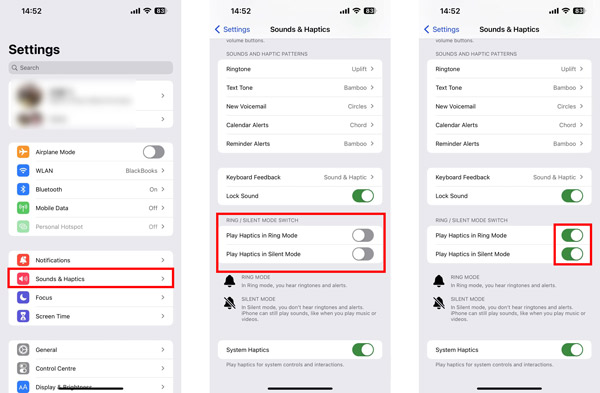
重置所有設置以修復 iPhone 一直振動但黑屏
您可以重置所有內容和設置以修復 iPhone 振動問題。 通過它,您可以將您的 iPhone 出廠重置為全新狀態並刪除所有 iOS 數據。 所以在你這樣做之前,你應該先備份你的 iPhone 數據。
要重置所有 iPhone 設置,您可以前往“設置”應用,輕點“通用”,然後選擇 轉移或重置 iPhone 選項。 龍頭 重設 並選擇第一個 復位所有設置 選項。 現在您需要輸入密碼以確認操作。
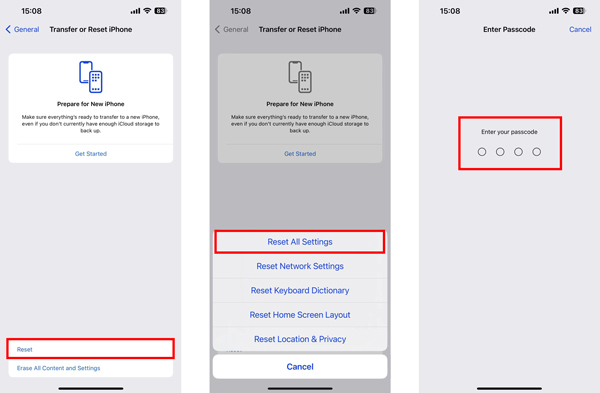
修復 iPhone 振動不起作用的專業方法
你可以求助於專業人士 iOS系統恢復 如果上述方法失敗,解決iPhone振動不工作的問題。 它可以幫助您修復各種與 iOS 相關的問題和系統錯誤。 您可以在計算機上免費下載它,並按照以下指南解決 iPhone 上的振動問題。

4,000,000 +下載
步驟1在您的計算機上啟動 iOS 系統恢復,單擊 開始 按鈕,然後連接您的 iPhone。

步驟2 選擇 標準模式 並點擊 確認 按鈕繼續。 您應該按照說明將 iPhone 置於恢復模式以解決振動問題。

步驟3您需要下載一個固件包來修復您的 iPhone 振動不工作的問題。 下載固件後,iOS 系統恢復將立即開始修復過程。 您的 iOS 設備將自行重啟。 之後,您可以在您的 iPhone 上測試振動功能,並檢查它是否可以正常工作。

進一步閱讀:
第 3 部分。 iPhone 黑屏但振動的常見問題解答
如何關閉 iPhone 上的鍵盤振動?
iOS 16 允許您隨心所欲地在 iPhone 上自由打開或關閉鍵盤振動。 iOS 16 默認啟用鍵盤觸覺。 當你想關閉鍵盤振動時,你可以轉到“設置”應用程序,選擇“聲音和触覺”選項,然後向下滾動以找到“鍵盤反饋”。 您可以關閉 Haptic toggle 以阻止 iPhone 鍵盤在點擊時振動。
在哪裡打開 iPhone 上的文本振動?
轉到您的 iPhone 設置應用程序,選擇聲音和触覺,然後點擊文本提示音選項。 進入振動屏幕並選擇一種在收到短信時振動的方式。
如何關閉 iPhone 上的所有振動?
如果您想禁用 iPhone 上的所有振動反饋,包括來電、信息、通知、電子郵件、緊急警報等,您可以轉到“設置”應用中的“輔助功能”選項,點擊“觸摸”,然後向下滾動以找到“振動”選項。 您可以將其關閉以關閉 iPhone 上的所有振動。 關閉後,即使是地震、海嘯等,您也不會收到振動警報。
結論
在日常使用 iPhone 的過程中,您可能會很容易遇到各種 振動不工作 問題。 例如,您的 iPhone 在沒有通知的情況下隨機振動。 它一直振動,但顯示為黑屏,或者 iPhone 在靜音模式下不振動。 您可以使用上面的五個提示來解決 iPhone 振動不工作的問題。